- 1错误:java.lang.NoClassDefFoundError: org/apjache/commons/collections/FastHashMap的解决方法_caused by: java.lang.noclassdeffounderror: lorg/ap
- 2few-shot learning是什么_few shot learning是finetune么
- 3iwebsec靶场 SQL注入漏洞通关笔记11-16进制编码绕过_sql注入16进制绕过
- 4机器学习算法---最小二乘法&&正规方程_最小二乘法正规方程组求解
- 5Kaggle数据集快速上传至colab平台,简单快速!保姆级教程!_kaggle cobal
- 6uniapp vite 动态修改manifest.json_vite manifest.json
- 7openmp 生产者 消费者 实现_openmp程序实现生产和消费的完整代码
- 8lgv50进入工程模式_LG手机工程模式进入方法及菜单常用指令
- 9windows当打开多个页面时,如何用键盘切换页面焦点?_焦点聚焦到当前窗口 快捷键
- 10多线程编程_#pragma omp parallel for
在Mac上使用pip3安装Jupyter Notebook并简单使用_juyper notebook douban
赞
踩
简介
Jupyter Notebook是基于网页的用于交互计算的应用程序。其可被应用于全过程计算:开发、文档编写、运行代码和展示结果。
简而言之,Jupyter Notebook是以网页的形式打开,可以在网页页面中直接编写代码和运行代码,代码的运行结果也会直接在代码块下显示。如在编程过程中需要编写说明文档,可在同一个页面中直接编写,便于作及时的说明和解释。
Jupyter Notebook的主要特点
编程时具有语法高亮、缩进、tab补全的功能。
可直接通过浏览器运行代码,同时在代码块下方展示运行结果。
以富媒体格式展示计算结果。富媒体格式包括:HTML,LaTeX,PNG,SVG等。
对代码编写说明文档或语句时,支持Markdown语法。
支持使用LaTeX编写数学性说明。
安装
使用pip3命令可以快速成功安装,这个过程相当顺利流畅。
pip3 install jupyter -i http://pypi.douban.com/simple --trusted-host pypi.douban.com
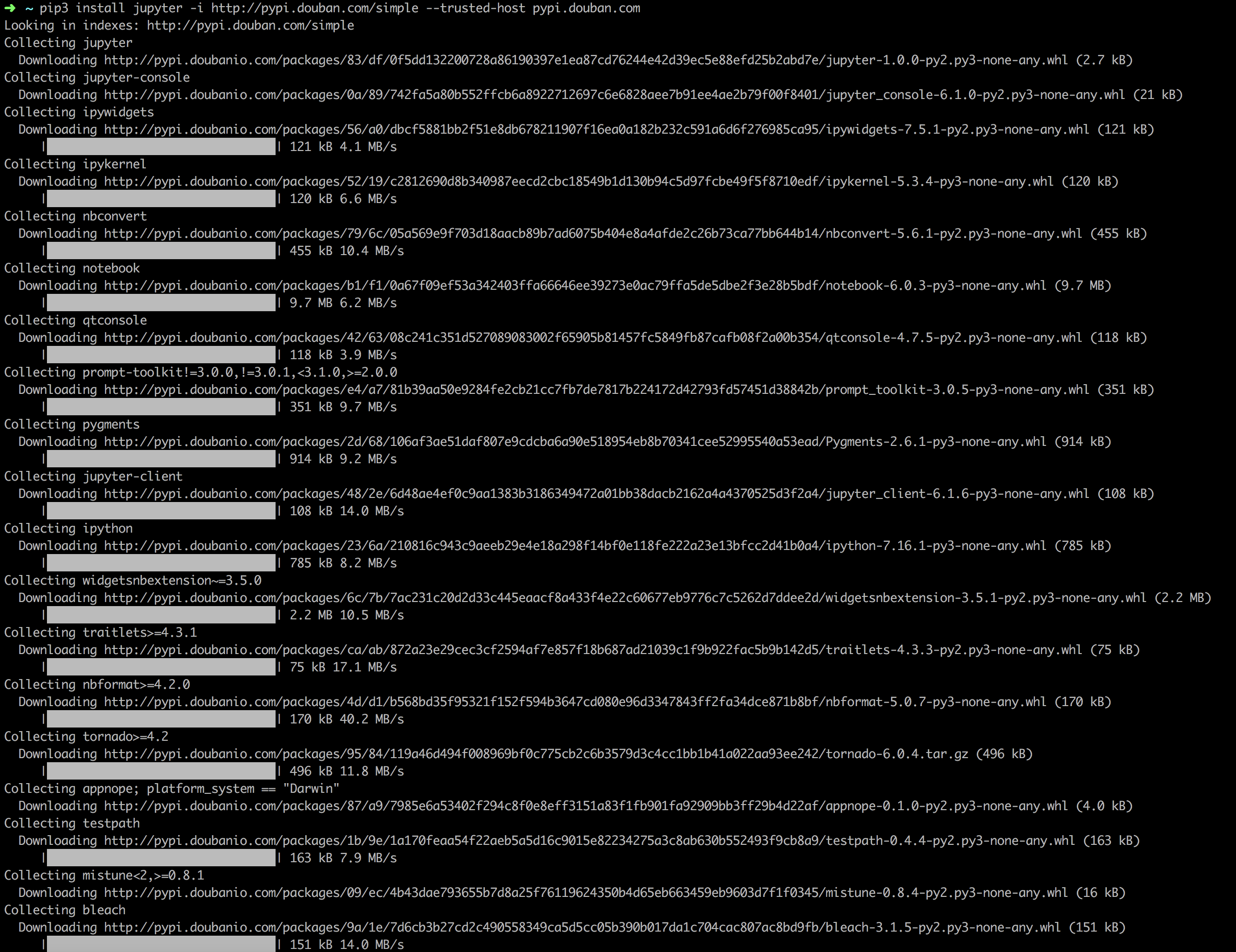
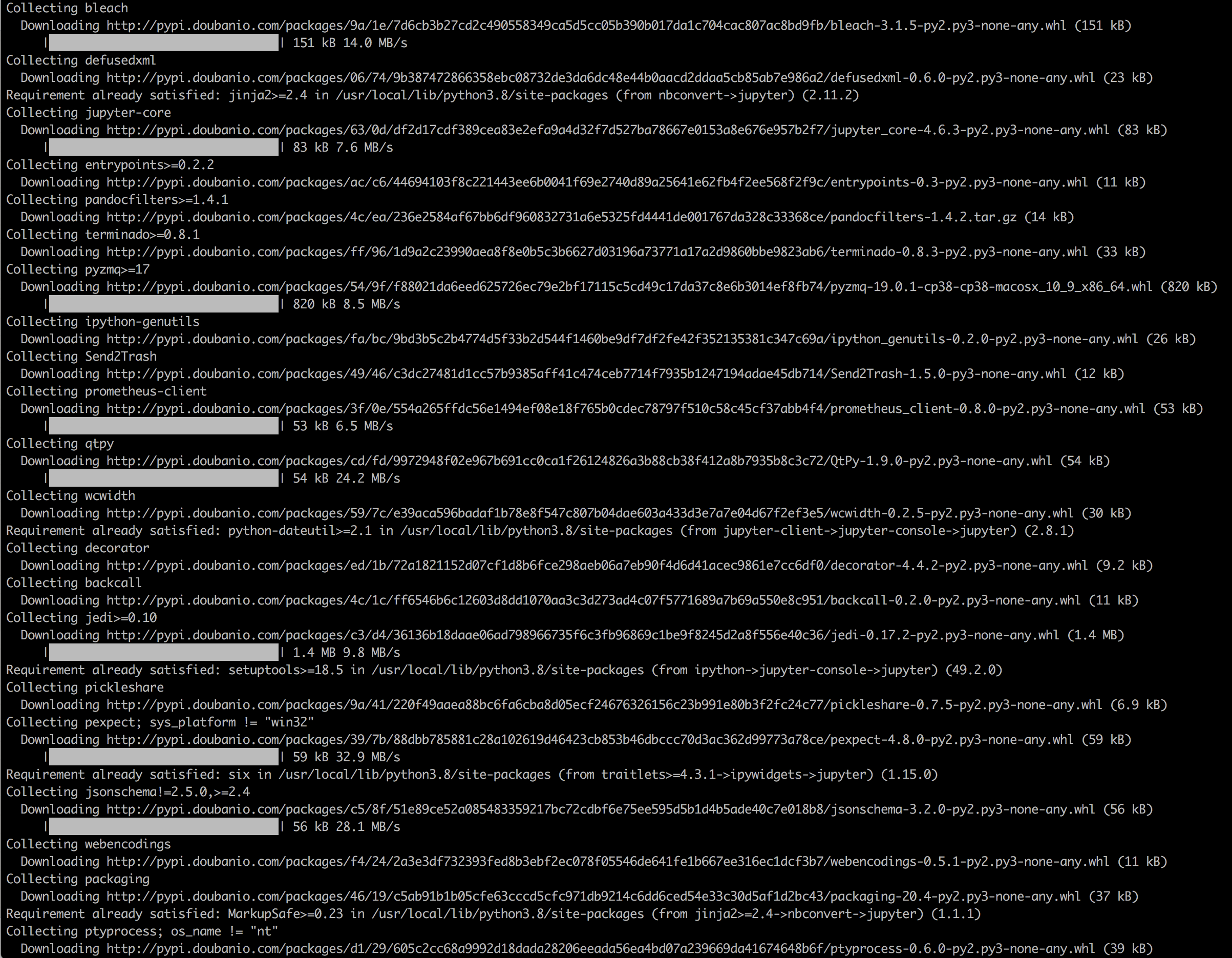
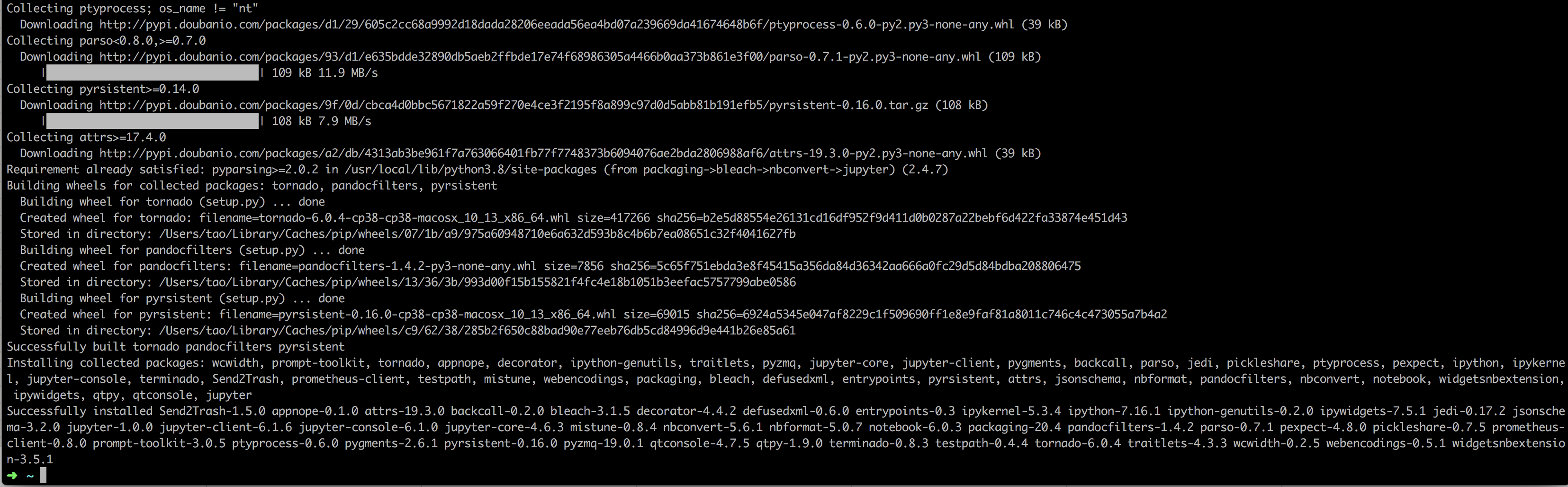
配置Jupyter Notebook
使用默认配置
在终端执行jupyter notebook命令之后,会在默认端口8888启动,在终端中将会显示一系列notebook的服务器信息,同时浏览器将会自动启动Jupyter Notebook。
我们对配置做了一些修改:
指定自定义端口,原来默认端口是8888;
启动服务器单不打开浏览器,当我需要启动浏览器时,只需复制服务器启动信息中的链接就可以;
设置登录密码;
设置Jupyter Notebook文件存放位置。
先利用IPython来生成密码并在配置文件中设置
- ipython进入
- from IPython.lib import passwd
- passwd()#生成密码
生成的串是sha1:95deb51756e6:765e963bc381f29441efc01833f3342f28ea759d
同时事先创建Jupyter文件存放目录
mkdir -p /Users/tao/python/jupyter
下面生成配置文件,并修改其中的配置项
jupyter notebook --generate-config --allow-root
生成配置文件的位置在
/Users/tao/.jupyter/jupyter_notebook_config.py
修改该配置文件的相应项为
c.NotebookApp.ip = '0.0.0.0'
c.NotebookApp.open_browser = False
c.NotebookApp.password = 'sha1:95deb51756e6:765e963bc381f29441efc01833f3342f28ea759d'
c.NotebookApp.port = 8000
c.NotebookApp.notebook_dir = '/Users/tao/python/jupyter'
启动Jupyter Notebook
jupyter notebook --allow-root
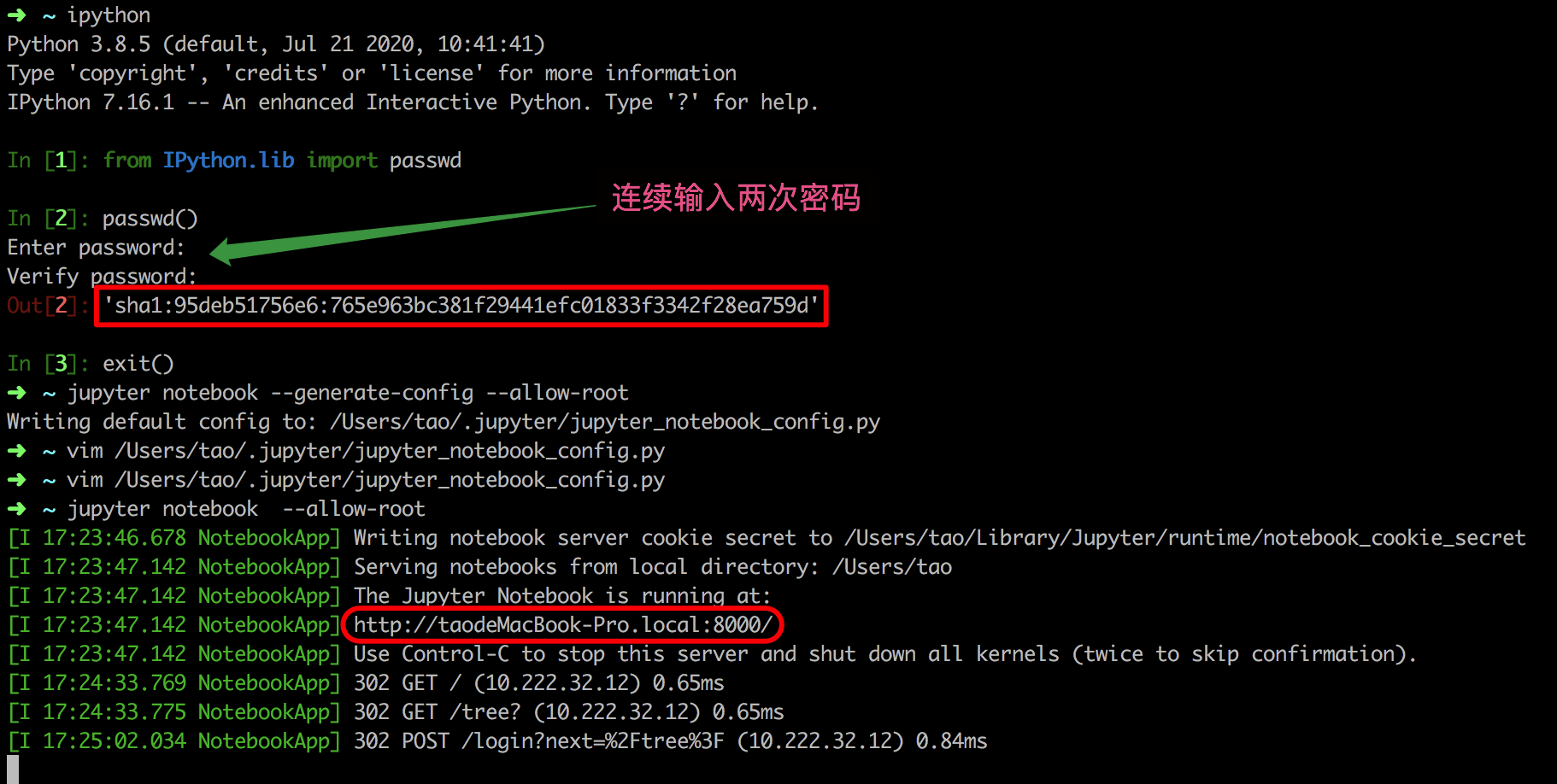
下面在浏览器地址栏中手动输入后台服务器的侦听地址
http://taodemacbook-pro.local:8000/
看到登录页面,需要输入刚才设置的密码之后,才能登录进去,截图如下
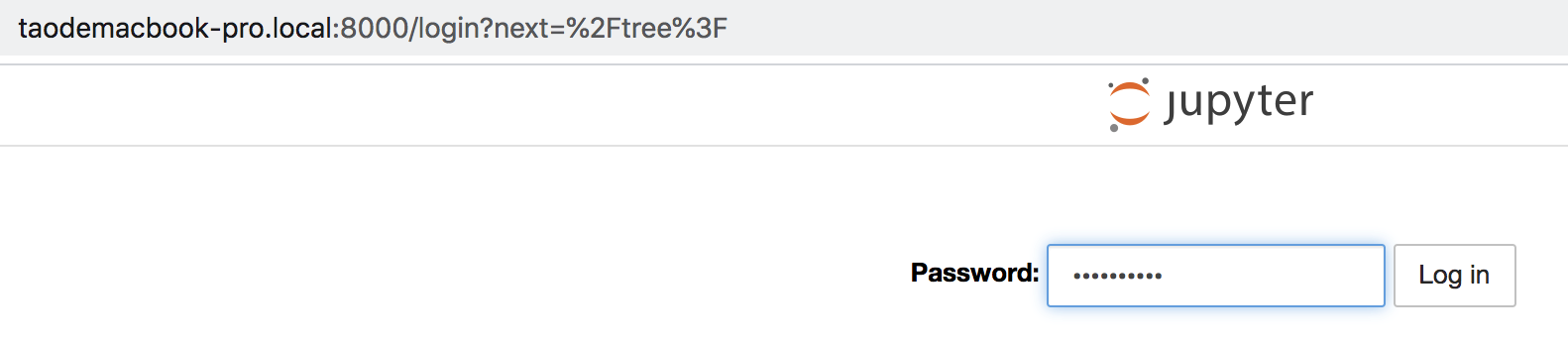
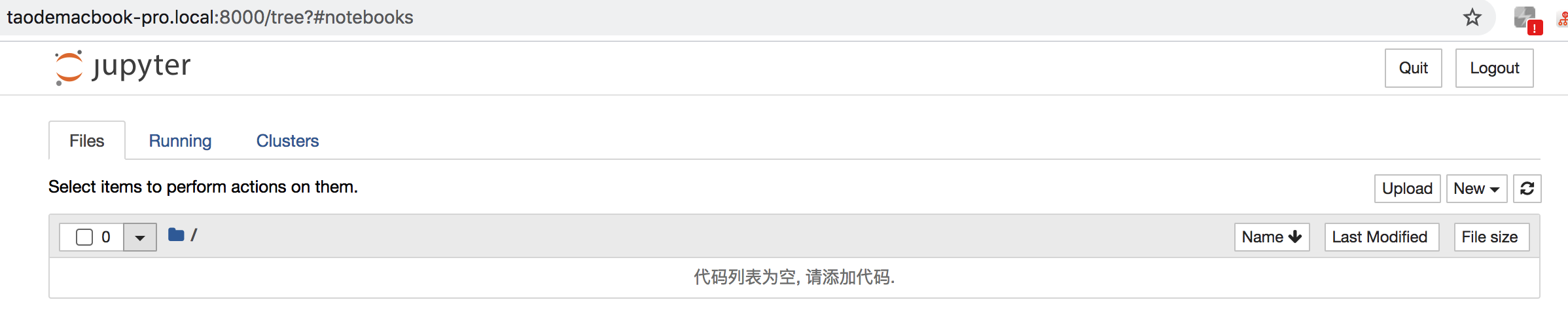
点击右上的New->python3来打开一个新窗口,在空白框中输入程序代码,点击运行按钮,就可以看到程序执行结果:
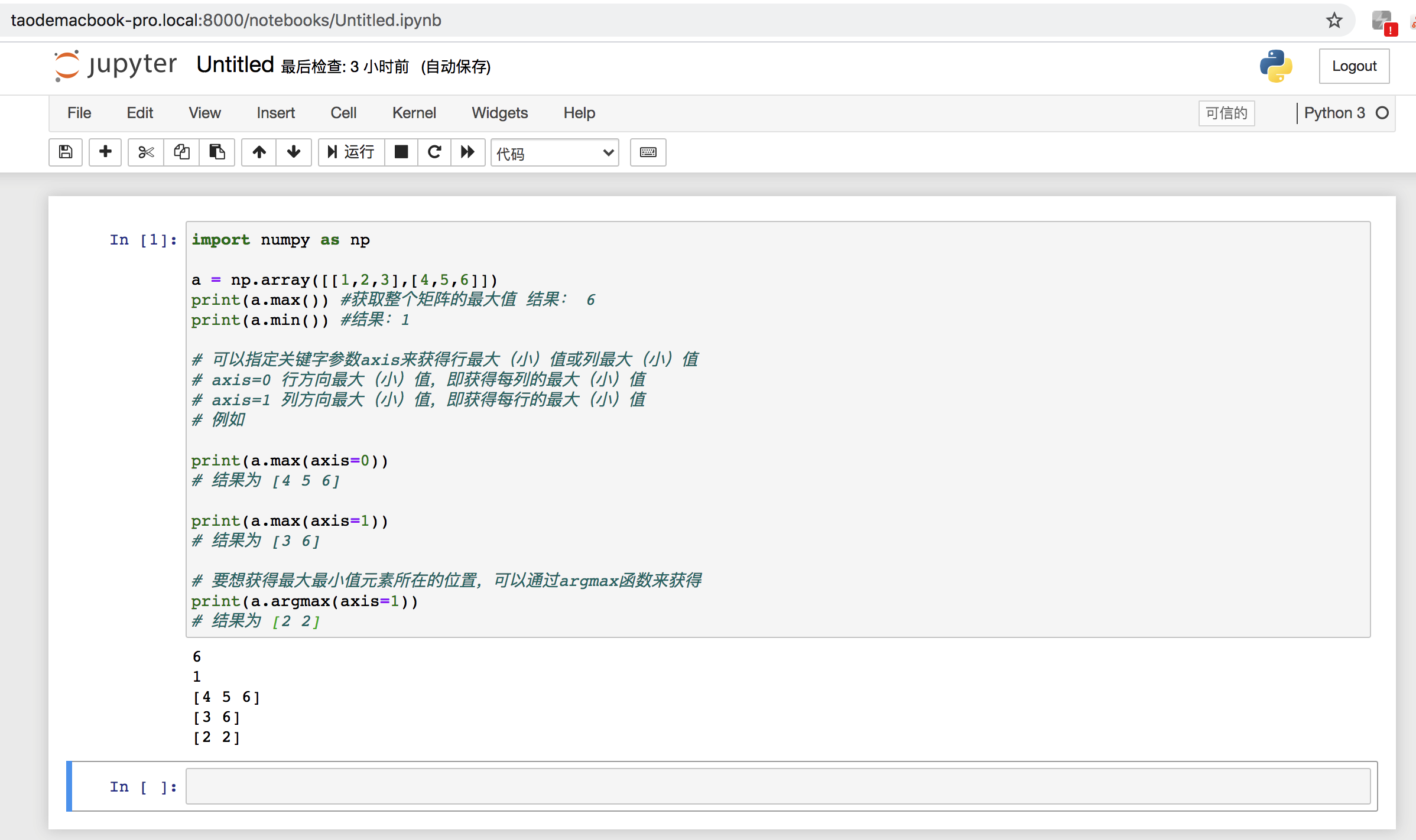
如果要获取帮助,可在命令行输入
jupyter notebook -h
注意:之后在Jupyter Notebook的所有操作,都请保持终端不要关闭,因为一旦关闭终端,就会断开与本地服务器的链接,你将无法在Jupyter Notebook中进行其他操作啦。
退出Jupyter Notebook
在终端命令行下面执行Ctrl+C,退出Jupyter Notebook,会提示是否现在退出,若是,输入y确认,否则会默认不退出,一直执行。


